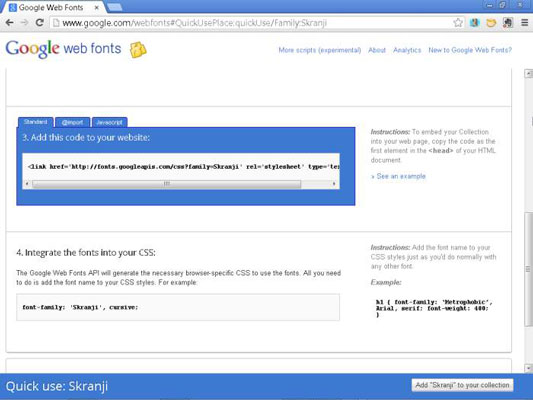Eden najpreprostejših načinov uporabe Dreamweaverja za dodajanje pisav po meri na vaše spletno mesto ponuja Google. Google Spletne pisave ponuja omejeno zbirko pisav, vendar lahko vse njihove pisave uporabljate brezplačno. Sledite tem korakom, če želite na svoje strani dodati katero koli od pisav s spletnega mesta Google Spletne pisave:
Odprite spletni brskalnik in obiščite Googlovo spletno mesto za spletne pisave .
Iščite po pisavah, ki so na voljo na spletnem mestu, tako da izberete vrsto in slog pisave, ki jo iščete.
Za zožitev iskanja uporabite Filtri (v levem stolpcu). Besedilo, ki je prikazano v vsaki pisavi, lahko spremenite tako, da uredite polje Predogled besedila na vrhu zaslona.

Poiščite pisavo, ki vam je všeč, in nato kliknite modri gumb Dodaj v zbirko v spodnjem desnem kotu, tik pod vsakim imenom pisave.
Kliknite potrditvena polja poleg vsakega od slogov pisave, ki jih želite uporabiti na svoji spletni strani.
Večina pisav v Googlovem imeniku pisav ima samo en slog. Čeprav vas morda mika, da bi izbrali vse sloge, je najbolje, da izberete samo tiste, ki jih boste uporabljali. Kot opozarja Google, več stilov pisav izberete, dlje bo trajalo, da prenesete svojo spletno stran.
Pomaknite se navzdol po strani in izberite možnost latinice (za angleščino).
Če potrebujete dodatne znake za drug jezik, namesto tega izberite možnost Latin Extended.
Pomaknite se po strani navzdol do modrega polja s tremi zavihki; kliknite prvi zavihek, da povežete pisavo s svojim spletnim mestom.
Google ponuja tri možnosti: Standard, @import in JavaScript. Podrobne opise vseh treh najdete na Googlovi strani.
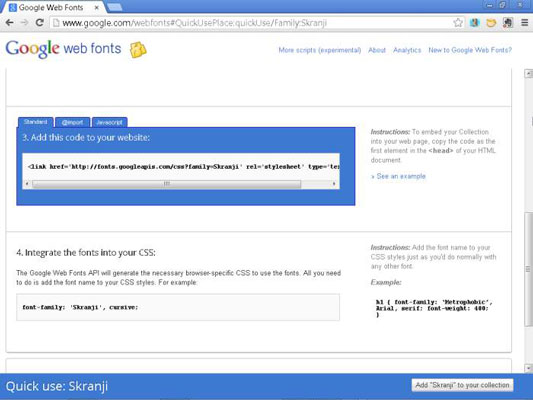
7. Kopirajte povezavo iz polja zavihka Standard v Googlu, tako kot bi kopirali katero koli drugo besedilo ali kodo s spletne strani.
V Dreamweaverju prilepite povezavo v območje glave vaše spletne strani med oznako za odpiranje in zapiranje.
Vrnite se na spletno mesto Googlovih spletnih pisav in na dnu strani kopirajte ime družine pisav.
Ime družine pisav najdete v območju Integrirajte pisave v svoj CSS.
V svojo definicijo sloga morate vključiti ime pisave točno tako, kot ga zapiše Google. Kopiraj in prilepi je najboljši način za zagotovitev, da se ime pisave ujema.
V Dreamweaverju prilepite ime družine pisav v pravilo CSS, kjer želite uporabiti pisavo.
Uporabite pravilo za besedilo na svoji spletni strani.
Če uporabljate pisavo v slogu izbirnika oznak, kot je
oznaka, ko uporabite oznako za besedilo, bo pisava samodejno uporabljena kot del pravila. Če uporabljate pisavo v slogu razreda ali ID-ja, je treba slog nato uporabiti za oznako, ki obdaja besedilo, kot je oznaka ali
oznaka.
Objavite stran v spletnem strežniku in nato predoglejte stran v spletnem brskalniku, da vidite pisavo.
Upoštevajte, da ko uporabljate Googlove spletne pisave, morda ne boste videli pisave, prikazane v Dreamweaverju, tudi če uporabljate možnost Pogled v živo. Če želite zagotoviti, da pisava deluje na vaši strani, boste morda morali stran prenesti na spletni strežnik prek FTP in si ogledati predogled strani, potem ko je objavljena v spletu.